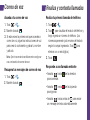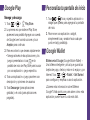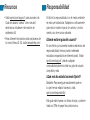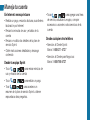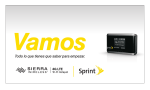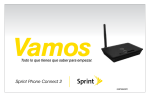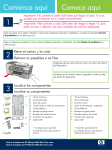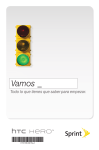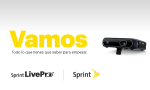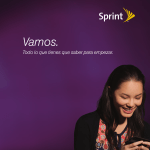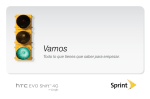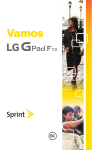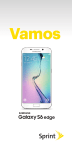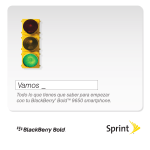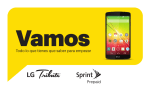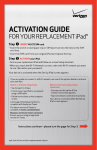Download Todos lo que tienes que saber para empezar
Transcript
Todos lo que tienes que saber para empezar Contendido de la caja Tu Galaxy Nexus Guía de Inicio (este folleto), folleto de información importante, Términos y Condiciones Batería recargable Auriculares Cargador eléctrico con puerto USB Cable Micro-USB Tu Equipo Sensor de proximidad Auriculare Flash Lente de la cámara Cámara frontal Pantalla táctil Tecla de encender/ apagar / bloquear Tecla de volumen Tecla atrás Tecla inicio Altavoz externo Últimas aplicaciones Conector para auriculares Micrófono Puerto de USB Contraportada Prepara tu equipo Inserta la batería Encienda el equipo 1. Pon la uña de tu dedo dentro del hueco donde se extrae la batería por encima de la lente de la cámara y separa la tapa de la cubierta. ►►Presiona y sujeta 2. Alinea los contactos de la batería con los que se encuentran dentro del compartimento de la batería y presiona suavemente hasta que la batería se asiente. 3. Recoloca la tapa trasera. Carga la batería 1. Enchufa el cargador dentro de un tomacorriente eléctrico. 2. Enchufa el extremo más grande del cable dentro del cargador. 3. Enchufa el extremo pequeño del cable USB dentro tu equipo. el equipo. para encender Aplicación de configuración La aplicación de configuración te permite configurar varias opciones y aplicaciones, incluyendo configurar tu cuenta Google™.* Completa la aplicación para configurar 1. Cuando el equipo se encienda por primera vez, la aplicación de configuración deberá empezar automáticamente. 2. Cuando veas el mensaje de bienvenida (“Welcome”), toca Español. 3. Toca Iniciar y sigue las instrucciones para completar la aplicación de configuración. •Integra Google en tu dispositivo - Crea o entra en tu cuenta Google. •Entre en Google+™ - Si no te has inscrito en Google+, puedes hacerlo aquí. (Opcional) •Copia de seguridad y restauración – Escoge si hacer o no una copia de reserva de tus datos con tu cuenta Google. Si tienes una cuenta Google existente, esta opción sincroniza automáticamente tu información actual, contactos y más con tu equipo. •Utilizar el servicio de ubicación de Google (Google Location) – Toca las marcas de visto para seleccionar tus opciones de localización Google. •Este teléfono pertenece a – Ingresa tu nombre y apellido. •Servicios Google (Google Services) – Selecciona tus opciones de servicios Google. •Configuración completada (Setup Complete) – Toca Finalizar para completar la aplicación de configuración. * No necesitas inscribirte para una cuenta Google para usar tu equipo; sin embargo, para la descarga de aplicaciones de Google Play™, deberás enlazar tu equipo a una cuenta Google. Activa tu equipo •Si compraste tu equipo en una Tienda Sprint, probablemente ya está activado y listo para usar. •Si recibiste tu equipo por correo y tienes una cuenta Sprint nueva o una nueva línea de servicio, tu equipo está diseñado para activarse automáticamente la primera vez que lo enciende. Para confirmar tu activación, haz una llamada telefónica. •Si recibiste tu equipo por correo postal y va a ser activado a un número existente de tu cuenta (si estás cambiando equipos), puedes activar en tu computadora por Internet o directamente en tu equipo. Activar en tu computadora: Visita sprint.com/activate y sigue las instrucciones. Activar en tu equipo: 1. Enciende tu equipo nuevo. (Asegúrate de que el viejo esté apagado). Tu equipo automáticamente responderá activación “sin manos”. Nota: Tu equipo necesitará completar una respuesta de activación “sin manos” antes de que puedas continuar. 2. Toca Activate (Activar) para anular la auto-activación y comenzar el asistente de configuración de activación manual. Nota: Si no anulas la activación “sin manos”, tu equipo responderá para reactivar cinco veces. Espera a que aparezca Retry (Volver) en tu pantalla. Toca Retry (Volver) y luego toca Activate (Activar). 3. Sigue las instrucciones en pantalla para completar el proceso de activación. 4. Después de haber completado el asistente de configuración, realiza una llamada telefónica para confirmar la activación. Si tu equipo aún no está activado, comunícate con Atención al Cliente Sprint llamando al 1-888-211-4727 para obtener asistencia. Correo de voz Realiza y contesta llamadas Acceda a tu correo de voz Realiza tu primera llamada de teléfono 1. Toca > . 2. Mantén tocada . 3. Si esta vez es la primera vez que accedes a correo de voz, sigue las instrucciones de voz para crear tu contraseña y grabar tu nombre y saludo. 1. Toca > . 2. Toca para visualizar el teclado del teléfono y luego ingresa un número de teléfono. (Los números aparecerán justo encima del teclado según los vayas ingresando. Toca para eliminar uno o más dígitos). Nota: Sprint recomienda enfáticamente configurar una contraseña de correo de voz. Recupera tus mensajes de correo de voz 1. Toca > . 2. Mantén tocada . 3. Toca . Responde a una llamada entrante •Arrastra hacia para contestar. de la derecha •Arrastra hacia para ignorar. de la izquierda •Arrastra hacia arriba de para enviar un mensaje de texto automáticamente. Contactos Mensajería Guarda un número de teléfono Envía un mensaje de texto 1. Toca > y introduce un número de teléfono usando el teclado de la pantalla. 1. Toca > > Mensajes > Mensaje nuevo . 2. Ingresa el número de teléfono del destinatario enla casilla para texto Para. 3. Cuando hayas acabado, toca Enviar . 2. Toca > Añadir a contactos > CREAR CONTACTO NUEVO. (Si te avisa, toca Corporativo o Google). –o– Toca uno contacto existente. 3. Toca cualquier campo para entrar los detalles y toca OK para guardar la entrada. Agrega una nueva entrada a Contactos 1. Toca > > Contactos . 2. Toca Contacto nuevo . (Si te avisa, toca Corporativo o Google). 3. Ingresa el nombre, número de teléfono y otros datos de contacto, toca OK. Configurar un correo electronico 1. Toca > > Ajustes > Cuentas y sincronización > AÑADIR CUENTA. 2. Toca el tipo de cuenta a agregar (Correo, Cuenta de trabajo o Google). 3. Sigue los pasos en pantalla para ingresar la información requerida y opcional sobre la cuenta. Enfocar en manejando. sprint.com/focusondriving1 1 Disponible sólo en inglés. Google Play Personaliza tu pantalla de inicio Navega y descarga 1. Toca > . Toca y sujeta la aplicación o widget que quieras para agregar a tu pantalla de inicio. 2. Para mover una aplicación o widget, simplemente toca y arrastra hacia cualquier punto en la(s) pantalla(s). 1. Toca > > Play Store. 2. La primera vez que visites el Play Store, aparecerá una pantalla Agregar una cuenta de Google. Leer los instrucciones y toca Aceptar para continuar. 3. Para encontrar lo que deseas rápidamente: •Navega a través de las aplicaciones y los juegos presentados o toca en la pantalla de inicio de Play Store para buscar por una aplicación o juego específico. 4. Toca una aplicación o juego para leer una descripción y opiniones de usuarios. 5. Toca Descargar (para aplicaciones gratuitas) o el costo (para aplicaciones pagadas). Google Wallet Billetera móvil Google (Google Mobile Wallet) – Una billetera inteligente y virtual que guarda tus tarjetas de pago, ofertas y más en tu equipo y por Internet. Toca > > Wallet > Get Started para configurar y empezar a usar la aplicación. ¿Quieres más información sobre Billetera Google? Visita sprint.com para saber cómo esta aplicación puede hacer tu vida más fácil. Recursos Responsabilidad •Visita sprint.com/support1 para acceder a la Guía de usuario, videos “cómo se usa”, seminarios virtuales e información de asistencia útil. •Para obtener información adicional acerca de tu nuevo Nexus S 4G, visita nexusshelp.com1. En Sprint, la responsabilidad con el medio ambiente es más que habladurías. Trabajamos continuamente para reducir nuestro impacto de carbono y reducir nuestro uso de recursos naturales. ¿Dónde está mi guía del usuario? En un intento por aumentar nuestros esfuerzos de responsabilidad, hemos puesto materiales educativos expandidos en Internet para ti. Visitar sprint.com/support1 desde cualquier computadora para encontrar su guía de usuario completa y más. ¿Qué más ha estado haciendo Sprint? Bastante. Para averiguar exactamente qué es lo que hemos estado haciendo, visita sprint.com/responsibility1. Esta guía está impresa con tintas de soya y contiene hasta un 30% de papel de postconsumo. Maneja tu cuenta En Internet: www.sprint.com •Realiza un pago, revisa tus facturas, suscríbete a facturación por Internet •Revisa los minutos de uso y el saldo de tu cuenta •Revisa o modifica los detalles de tu plan de servicio Sprint •Obtén instrucciones detalladas y descarga contenido Desde tu equipo Sprint •Toca para revisar minutos de uso y el saldo de tu cuenta. para realizar un pago. •Toca •Toca para acceder a un resumen de tu plan de servicio Sprint u obtener respuestas a otras preguntas. •Toca para agregar una línea de servicio, actualizar tu equipo, comprar accesorios o acceder a otros servicios de la cuenta. Desde cualquier otro teléfono •Atención al Cliente Sprint: Marca 1-888-211-4727 •Atención al Cliente para Negocios: Marca 1-888-788-4727 Los servicios descritos en esta guía pueden requerir una suscripción a un plan de servicio y/o pueden incurrir cargos adicionales. No todos los servicios trabajarán en todos los equipos. La cobertura Sprint no está disponible en todos los mercados. Visita www.sprint.com/coverage para más detalles. Partes de esta guía reproducen trabajo creado y compartido por Google y usado de acuerdo con los términos descritos en Creative Commons 3.0 Attribution License (licencia de atribución). Mensaje de confidencialidad importante. Este equipo es capaz de determinar su/tu localización geográfica. Para > Ajustes > Servicios de preparar controles de acceso y uso de tu información de localización por otros, toca ubicación. Selecciona Satélites GPS para fuentes de localización. Sigue cualquier instrucción que aplique. Estas configuraciones para el uso de localización de información pueden ser encendidas o apagadas. Para algunas aplicaciones y servicios que selecciones, un equipo debe ser encendido y preparado para permitir recopilación de información de localización para que pueda funcionar. Por favor, ten en cuenta que si usas una aplicación de terceros, la aplicación podría recopilar tu información personal o requerir que Sprint revele tu información de cliente, incluyendo localización de información (cuando aplique), a la aplicación del proveedor o de otro tercero. Las políticas de Sprint no aplican a estas aplicaciones de terceros. Por favor, revisa cuidadosamente los términos de uso de la aplicación y/o las políticas del proveedor de la aplicación para más información sobre cómo la aplicación colectará, accederá, usará o revelará tu información antes de usar una aplicación de terceros. Los términos de uso y otras políticas generalmente están disponibles en el sitio de Internet del proveedor de la aplicación. ©2012 Sprint. SPRINT y el logotipo son marcas comerciales de Sprint. Samsung y Galaxy son marcas comercial registradas de Samsung Electronics Co., Ltd. Google, el Google logotipo, Nexus, y el Galaxy Nexus logotipo y otras marcas son propriedad de Google, Inc. Otras marcas son propriedad de sus respectivos proprietarios. Impreso en Korea GH68-36581A